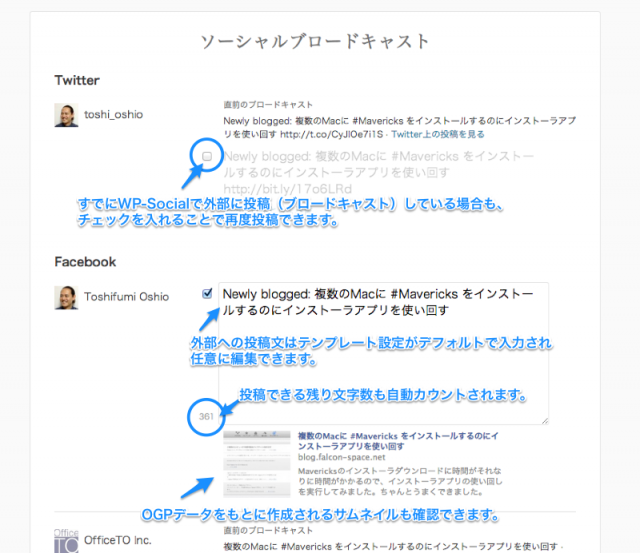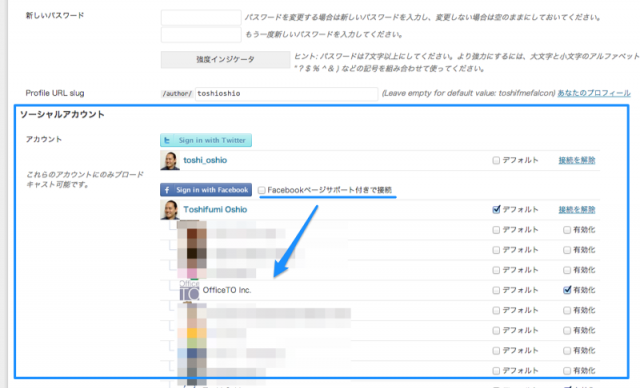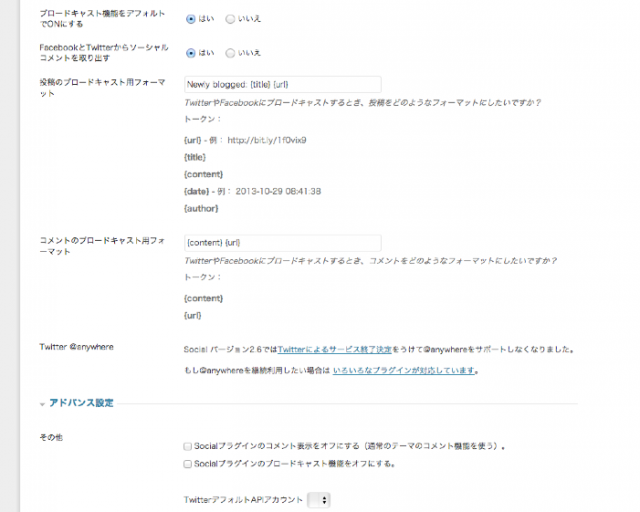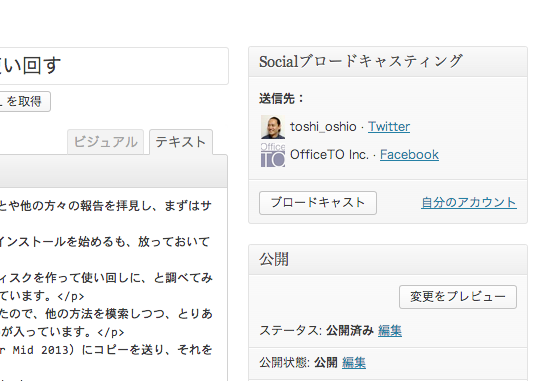
 ブログエントリを公開したら、TwitterやFacebookなどのソーシャル系メディアなどにもそのリンクをシェアすることが当たり前になっていますが、いちいちURLをコピーし、本文を書いてというプロセスはなんだか二度手間に感じますよね。すでに投稿してあるのだから、その情報を使って簡単にシェアできればよいわけで、WordPressにも自動投稿のプラグインがたくさんあります。
ブログエントリを公開したら、TwitterやFacebookなどのソーシャル系メディアなどにもそのリンクをシェアすることが当たり前になっていますが、いちいちURLをコピーし、本文を書いてというプロセスはなんだか二度手間に感じますよね。すでに投稿してあるのだから、その情報を使って簡単にシェアできればよいわけで、WordPressにも自動投稿のプラグインがたくさんあります。
そんな中、その前身にあたるプラグインの時代から使っているWP-Socailというプラグインがとても高機能になり、やりたいことを網羅してくれていると思っています。比較的多くの方がこのプラグインをより使いやすくするのにGitHub上でやりとりをしており、私からリクエストしたマルチバイトへの対応も実装されました。
高機能の反動として設定項目も多く少し複雑な感じがするのですが、日本語化されればもう少し扱いやすくなると思います。そこで、日本語化ファイルを作成し、GitHubにアップしました。プラグインプロジェクトチームに収録のリクエストを送信しています。
lang/social-ja.mo: https://github.com/ToshiOshio/wp-social/blob/lang/ja-2.9.2/lang/social-ja.mo
日本語化するには、上記ページにある「View Raw」リンクからsocial-ja.moというファイルをダウンロードし、それをsocialプラグインディレクトリの中にある「lang」ディレクトリにアップロードします。
プラグインのインストール、有効化、そして最低限の設定を行なうと、投稿や固定ページの新規作成/編集ページに外部への投稿用ウィジェットが表示されます。
既にこのプラグインからシェアした場合は、その情報と投稿先が上記のように記録、表示されます。
「ブロードキャスト」ボタンをクリックすると、シェア内容とシェア先を選ぶ画面になります。
複数のブロードキャスト先を1つの画面で細かく設定できるのがこのプラグインの特長であり強みだといえます。
初めてインストールすると、いろいろと設定するところがあります。当たり前ですがソーシャル系メディアのアカウント設定がないとシェア(このプラグインでは「ブロードキャスト」と呼んでいます)できません。
- ユーザプロフィールページ:シェア先のアカウント情報の登録設定
- プラグイン設定ページ:デフォルト設定やブロードキャスト用のテンプレート設定など
1.ユーザプロフィールページ
ブロードキャストしたい先のアカウントを設定します。Facebookの場合、管理者になっているFacebookページへの投稿も可能です。サインインするときにFacebookページのサポート付きにチェックを入れておきます。
2.プラグイン設定ページ
設定項目が多いですが、初期設定のままでも普通にご利用できると思います。日本語訳にするときに、どういう効果があるのかをイメージしながら言葉を選んだつもりですので、項目名や説明文から使い方を把握してもらえるのではと思います。